Grafana - 面板复制(导入导出)
一个应用的性能高低,通常需要通过各种维度的数据来衡量,一个基本的度量数量来源便是 micrometer - 即各种场景的数据打点,有了这些打点数据,我们便可以通过 Grafana 来进行数据展示。
当我们看到一个版时,我们可能觉得它做的比较好,同时我们可能也希望对它进行少量的调整,这个时候我们肯定会想,如果这个面板可以复制,复制之后我们在原来的基础上稍微修改下应该就能很快的完成工作,这个时候面板的导入导出功能就可以派上用场了。
在前文中介绍了如何在 Grafana 面板中设置数据点的时间间隔以及单位,这篇主要介绍一个 Grafana 的能解放生产力、提高效能的功能,即 Grafana 面板的复制功能,你也可以叫它 Grafana 面板的导入导出功能。

1、面板的导出
- 进入想要复制的面板页面,选择面板顶部分享按钮

- 在弹出的分享交互页面的分享类型中选择「导出」
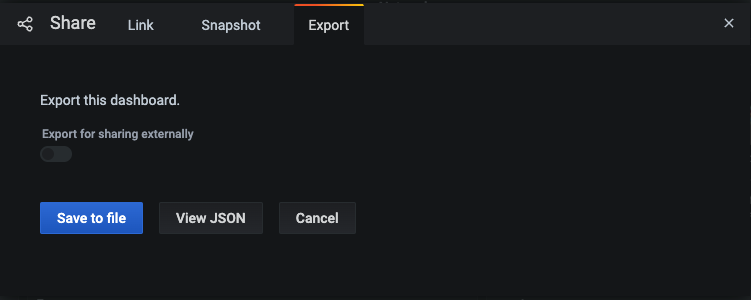
简单的两步,就可以把当前的面板导出一个json文件进行保存,分享。
2、面板的导入
有了面板导出的json,我们就可以通过把它再次导入来形成新的面板
- 左侧菜单按钮中点击「+」按钮,然后点击「Import」按钮

- 在弹出的导入交互页中,点击「Upload JSON file」

导入文件之后,后台会对导入的文件内容进行检测验证,通常会有下面这种提示:
Dashboard named ‘xxx’ in folder ‘yyyy’ has the same uid
这个提示什么意思呢,意思就是新导入的这个文件内容中的uid和已有的(被复制)面板uid冲突。
这里需要特别注意,请你务必修改这里的uid,如果不修改则会覆盖原来的面板,请切记。
- 点击点击「Change uid」按钮,同时然后录入新的
uid即可
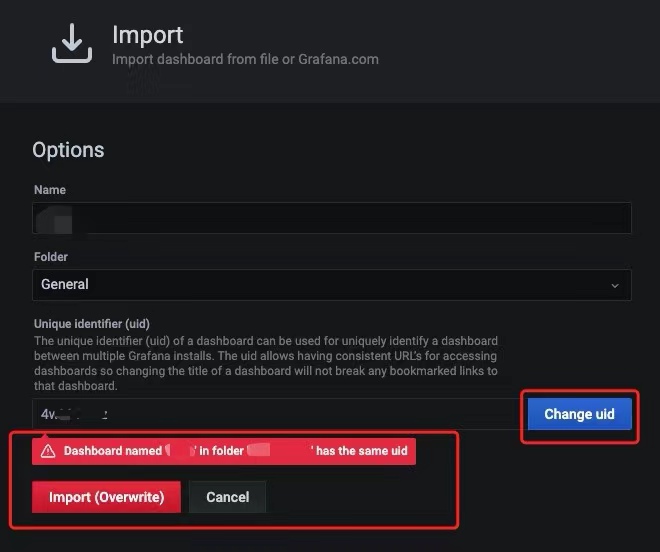
到这里就完成了基于面板的复制(导出与导入),然后就可以在新生成的面板上愉快的增删改了。
Metrics, tracing , logging
coding是一件王大花(wonderful)的事儿